在GitHub上协作工作#
通过前面的章节我们已经学习到Git与GitHub的一些基本用法,在本节中,我们来看看两人如何一起在GitHub中协同工作。
甲同志#
1. GitHub中创建代码仓#
我们在做项目的过程中,可能会需要将一些软件代码储存在GitHub中来方便团队协作,那么如何在GitHub中上传文件呢?我们可以按照以下步骤:
一、 新建一个存储仓库
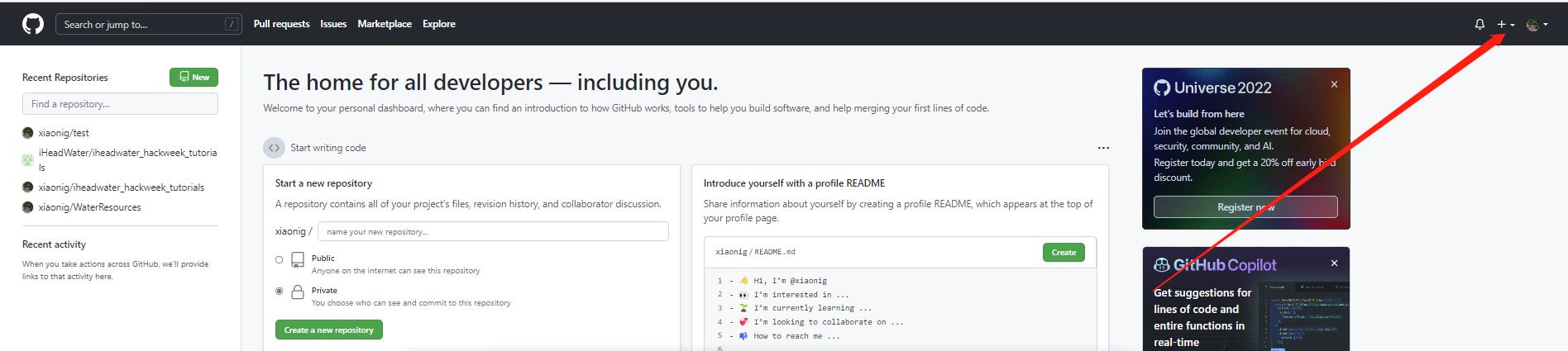
填写项目说明:
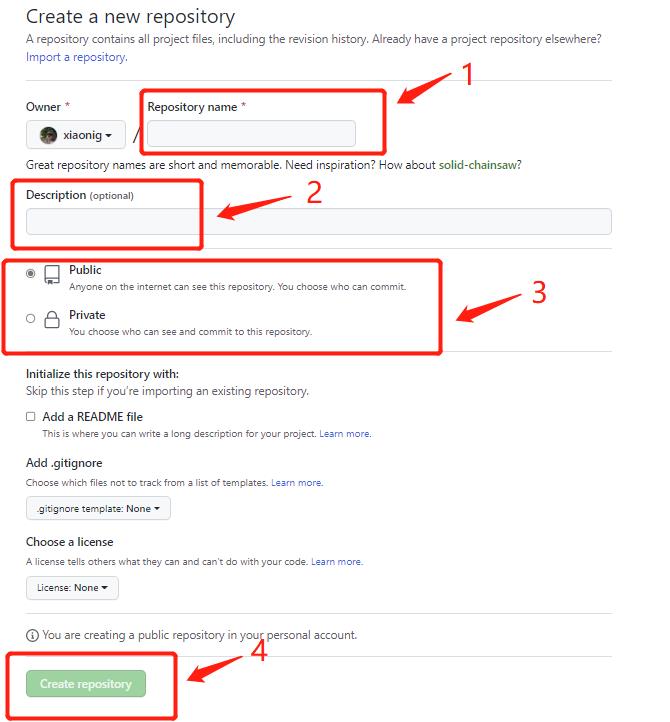
填写仓库名称;
仓库说明描述;
根据需要确定所创建的仓库是Public or Private (Public是公开仓库,可以在GitHub上搜到,Private是私密仓库,只有自己和成员才能看到);
点击Create repository(创建仓库),生成如下页面,在这里我们需要复制仓库的链接,后面会用到。
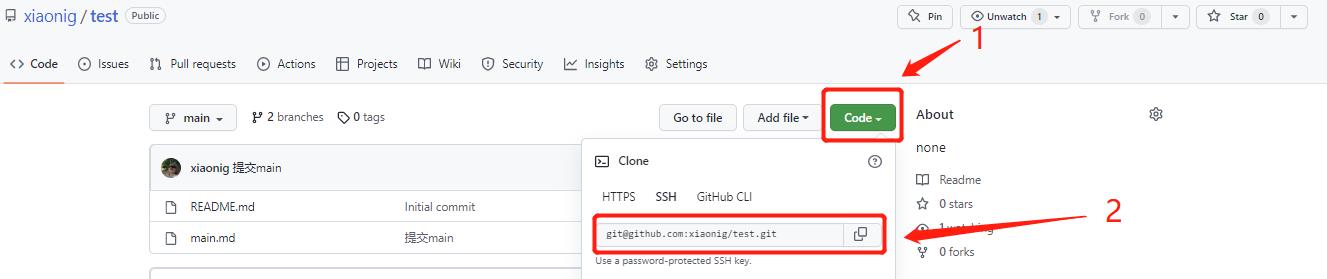
二、 将本地文件上传到GitHub主页中
在文件夹中找到所要上传的项目,打开本地终端
输入
git clone xxx,xxx是之前在GitHub复制的链接输入
cd 刚clone下来文件夹名称输入
git status: 查看当前状态输入
git add -A:将所有修改添加到仓库中,如果想添加某个特定的文件,只需要把-A换成特定的文件名即可输入
git commit -m 对信息的描述输入
git push将代码上传到github仓库返回自己的GitHub仓库中查看文件是否提交成功
在平台jupyterlab上,有安装git插件,通过git插件也可以执行同样的操作:
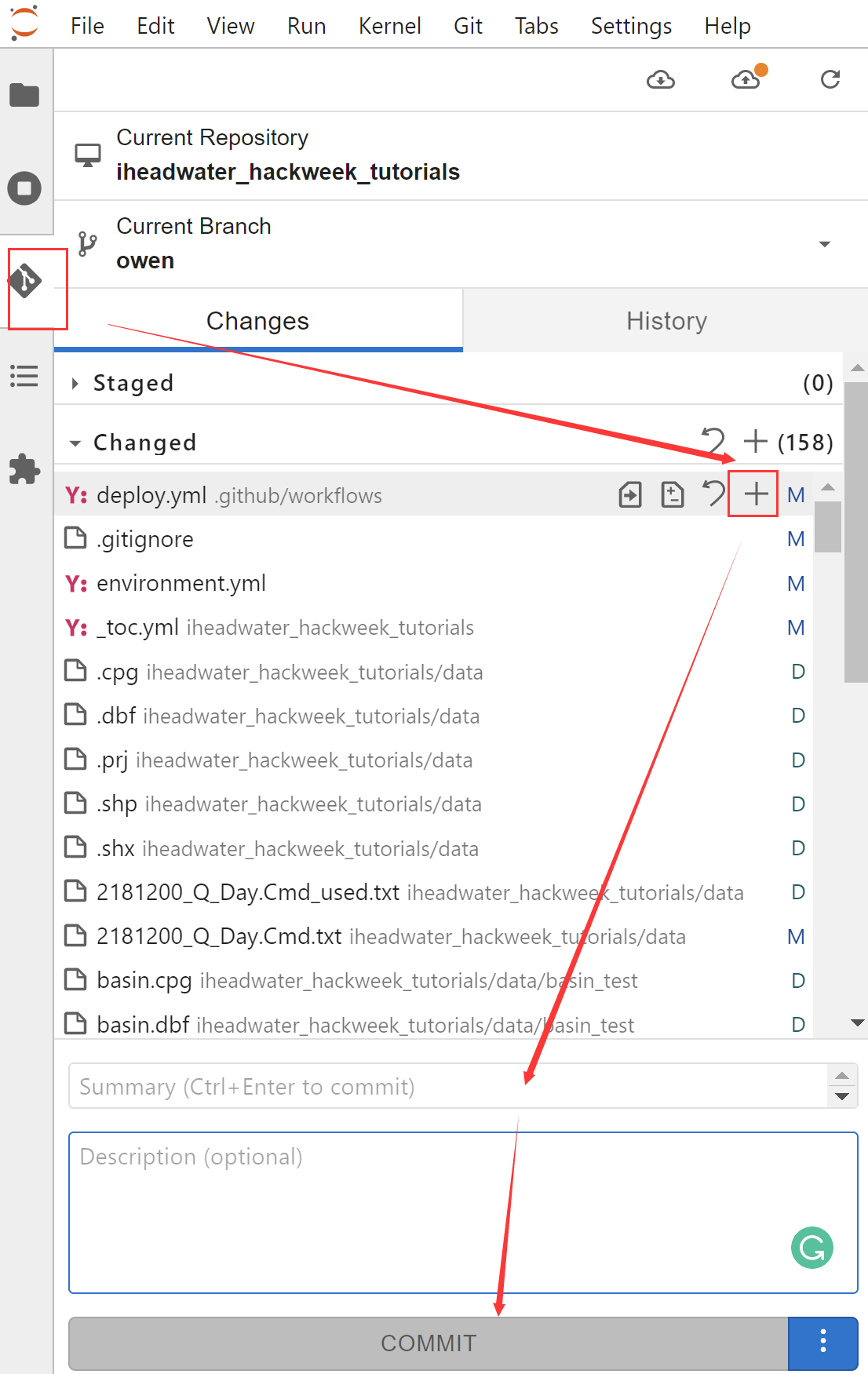
2. 创建分支#
Git创建、切换、合并、删除分支都非常快,非常适合大型项目的开发。在分支上做开发,调试好了后再合并到主分支。那么每个人开发模块式都不会影响到别人,这里有一些使用分支的策略,供大家参考:
主分支(默认创建的main分支)只用来分布重大版本(对于每个版本可以创建不同的标签,以便于查找);
日常开发可以在另一条分支上完成,可以取名为dev;
临时性分支,用完后最好删除,以免分支混乱。
怎样在 jupyterlab 创建分支呢?按照以下步骤执行即可:
输入
git branch,查看分支信息;输入
git branch dev,创建新分支dev;输入
git switch dev,切换至dev分支;如果想要往dev分支传送文件时,步骤和主分支类似,先add和commit,最后推送时推送到远程dev分支即可:
git push origin dev。输入完成后,在自己的GitHub主页上查看是否更新成功。
乙同志:和甲协作#
通过以上的内容,甲同志就已经成功创造了一个可以供多人协作的空间。那么我们又该怎样跟他来进行协作呢?我们可以通过以下步骤:
1. 将甲同志的项目 fork 到我们的仓库#
首先需要进入甲同志的仓库中(通过网址进入即可),点击右上角 fork ,我们就可以在自己的主页中看到test。(详细讲述可参照从Github获取文件部分第3小节的内容)
2. 克隆项目到本地#
在本地的Git Bash 上,输入
git clone 项目地址,克隆仓库到本地。注意:这里的地址是我们自己仓库里的SSH地址。进入本地test所在的文件夹。
在克隆后,我们输入
git branch来查看所有的分支,这时会发现我们只有 main 分支。再输入git branch -a,查看所有分支,就能够看到远程分支。输入
git checkout -b dev origin/dev输入
git branch看一下我们本地的分支,确认一下是否已经完成。
3. 和团队项目保持同步#
通过前面两部分,我们就可以在自己的本地上进行修改。但是我们无法获取甲同志最新的修改。那么这时候,我们就需要一些操作来保证与甲同志项目的同步。
输入
git remote -v来看一下我们有没有设置 upstream 。
补充:对于 upstream ,我们用简单的一句话来理解就是,我们 fork 了一个项目,origin 则指向我们自己的项目,那么 upstream 指向 fork 的项目。
如果没有显示 upstream ,我们可以使用
git remote add upstream 团队项目地址命令。随后再次使用git remote -v,我们就可以看到 upstream 已经设置好了。注意: 这里的地址,应该是甲同志的SSH地址。

开始进行同步。输入
git fetch upstream来获取甲同志项目的最新版本。需要注意的是,经过上述的操作,我们并没有把最新版本合并到我们自己本地的分支上,因此还需要一步。输入git merge upstream/dev命令,就可以合并完成。
注意: 如果甲同志的项目中,有人和我们一起修改同一个文件,就可能会造成冲突。这一步就会发现提示CONFLICT,那我们就需要先解决冲突,方法也很简单:
打开提示冲突的文件,找到有冲突的部分。冲突的标识符由<<<<<<<、=======、>>>>>>>组成。例如:
这里是没有冲突的地方
<<<<<<< HEAD
这里是乙的内容
=======
这里是同样的位置甲的内容,和乙产生了冲突
>>>>>>> f3d28593jdhd944jdkahd83949
这里也是没有冲突的地方
删除冲突的标识符以及我们不需要的东西,保留需要的东西,例如:
这里是没有冲突的地方
这里是刚刚冲突的部分,自己决定保留的最终内容
这里也是没有冲突的地方
修改后,退出解决了冲突的文件,然后在终端输入
git status命令检查状态,并按照提示依次输入git add和git commit等命令。
通过以上的操作,我们就将冲突解决了,之后就可以顺利地进行 push 等操作了。
4. push 修改到自己的仓库中#
在这里我们输入git push命令,就可以将本地的修改上传到自己的仓库中了。
5. 请求合并到团队项目#
通过前面几部分的内容,我们在本地的修改就成功地传到了自己的Git Hub 仓库中,这部分内容主要是如何将自己修改的内容合并到团队项目中,简单来说就是发起pull request。相信大家会觉得这部分内容似曾相识,其实就在使用Git命令进行版本控制这部分的5.3中学习过了。那在这里我们就不讲述了,可以参考5.3的内容。
以上我们就完成了和甲同志的协作,希望对大家有所帮助!
补充: 如果我们在.ipynb文件里面发现了冲突,与上述解决办法相似,将冲突的标识符以及不需要的内容删除,只保留想要的部分即可。
关于Git和Github更多的内容,大家可以参考官方文档提供的资源,在实际用到的时候查阅即可:https://docs.github.com/en/get-started/quickstart/git-and-github-learning-resources
